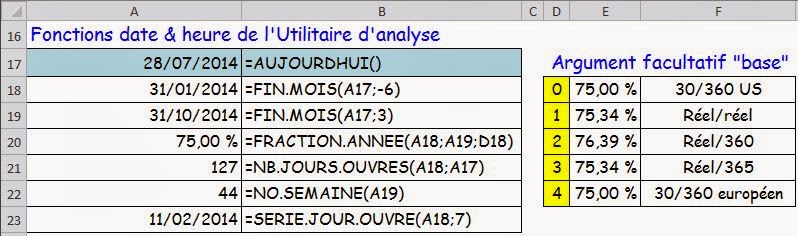Fonctions date & heure d’Excel (b)
Dans
le dernier article, nous avons passé en revue les fonctions historiques de
date et heure d’Excel. Aujourd’hui, nous nous intéressons aux fonctions de date
et heure ajoutées par l’Utilitaire
d’analyse.
Le tableau ci-dessous
illustre leur utilisation :
Leur
syntaxe est la suivante :
=fin.mois(date_départ;mois)
=fraction.annee(date_début;date_fin[;base])
=nb.jours.ouvres(date_départ;date_fin[;jours_fériés])
=no.semaine(numéro_de_série[;méthode])
=serie.jour.ouvre(date_départ;nb_jours[;jours_fériés])
Nous
avons vu dans le dernier article comment fonctionnait l’argument facultatif jours_fériés
Remarque 1 – La syntaxe dans l’aide d’Excel pour
ces fonctions est aussi foireuse que d'habitude. Ainsi, pour la troisième fonction, elle nous donne =NB.JOURS.OUVRES(date_début, date_fin, [jours_fériés]) : des "," au lieu des ";" et un crochet mal placé !
Remarque 2 – L’argument
facultatif base fonctionne de la façon suivante : rien ou 0 pour
le comptage 30/360 US, 1 pour le comptage réel, 2 pour le réel/360, 3 pour
le réel/365 et 4 pour le 30/360 européen.